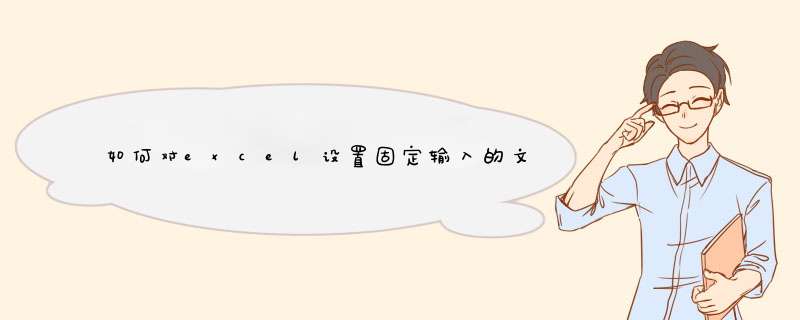
方法步骤如下:
1、打开需要 *** 作的EXCEL表格,选中相关的单元格,然后在数据工具栏中找到并点击“数据有效性”。
2、在数据有效性设置界面,允许下面的选择框选择“序列”,然后在来源下面的输入框输入需要限定输入的文字文本,多个内容可使用英文逗号分隔开,并点击确定按钮即可。
3、返回EXCEL表格,可发现单元格已经被设置了固定输入的文字。
三种方法可以实现:1、将空格直接替换成固定文字
=SUBSTITUTE(A1," ","固定文字")
2、在右数第4字左边插入固定文字
=LEFT(A1,LEN(A1)-4)&"固定文字"&RIGHT(A1,4)
3、在左数第6字右边插入固定文字
=LEFT(A1,6)&"固定文字"&RIGHT(A1,LEN(A1)-6)
excel如何在一列文字前统一加上固定文字呢?这是非常简单的,下面我来告诉大家。
01首先,我们打开我们电脑上面的excel,然后我们在单元格中输入一些数字;
02之后我们选中80后面的单元格;
03然后我们在单元格中输入="成绩:"&B2,之后我们按回车键;
04之后我们选中那个单元格,然后将鼠标放在右下角,出现十字符号后,我们下拉;
05结果如图所示,这样就在一列文字前统一加上固定文字了。
欢迎分享,转载请注明来源:内存溢出

 微信扫一扫
微信扫一扫
 支付宝扫一扫
支付宝扫一扫
评论列表(0条)